今回の内容
今回は、JW-CADで直線や四角の中心を
出す方法を紹介します。
中心をしっかりと把握すると作品のずれなどはなくなってきます。

今回の内容でできること
今回は、直線や四角などの中心を
出す方法を紹介します。
中心がわかることで革を貼りつけた際に
ずれがなくなります。
中心をあいまいにしてしまうと
革が突っ張ったり
本来菱目打ちであけないといけない
縫い穴があけられなかったりと
ミスが少なると思います。
JW-CADの中心線の方法
今回は、図面の中で直線や四角などで
中心線を書くときに使用する方法を
紹介します。
内容としては、
- 僕が真剣に中心線を引っ張ったら
どうなる? - 直線の中心線の出し方
- 中心線の寸法指定
- 四角の中心線の出し方
になります。
ここから各項目詳しく説明していきます。
僕が真剣に中心線を引っ張ったらどうなる?
僕が真剣に中心を目で図って引いたら
中心はとれるのか?です。
とれるようであれば中心線を使う必要が
なくなります。
前提条件として、
寸法で長さを指定しないです。
JW-CADを起動します。
左側から”/”をクリックします。
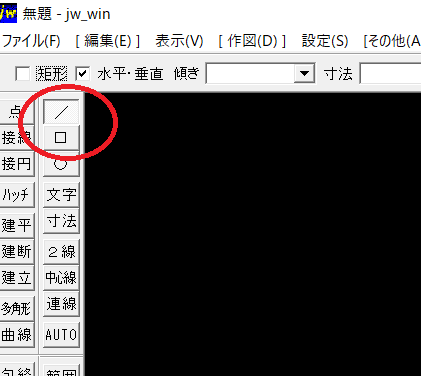
水平・垂直にチェックを入れます。
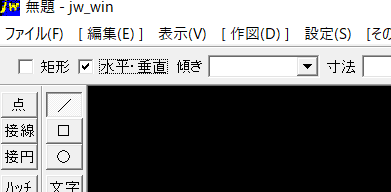
マウスを黒い部分に移動して、
好きなところで左クリックを1回押します。
押すとおしたところから赤線が出てきます。
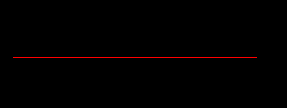
好きなところで左クリックを1回押します。
白線が表示されたら、直線が書けています。

次に中心線を書くために、
傾きを90度にします。
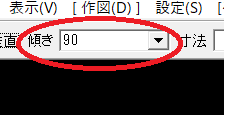
傾き90度
ここから真剣に中心線を探しました。
定規や寸法機能は一切使っていません。
中心をとるのに3度ほどやり直ししました。
納得の中心線が書けました。
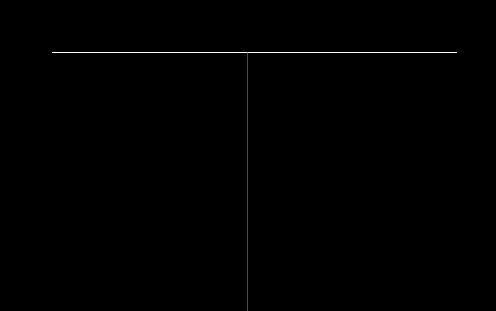
いい感じだとおもいませんか?
ここでは中心線の長さは考慮していません。
あくまで中心を取得しているだけです。
実際に寸法を測ってみます。
寸法をクリックします。
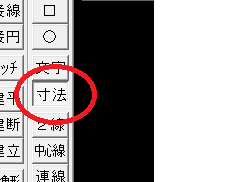
寸法値をクリックします。
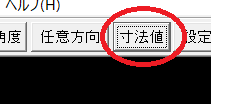
任意方向にします。
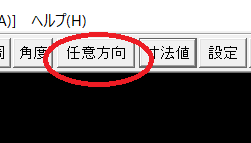
測りたい直線のはじっこを左クリック
1回押します。
水色の丸が表示されます。
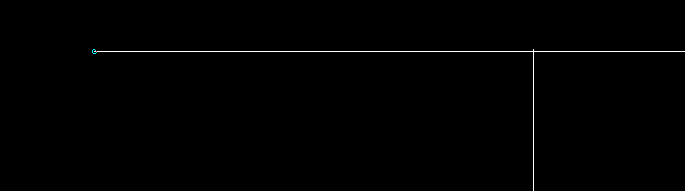
測りたい直線の終点を
左クリック1回押します。
赤丸が表示されます。
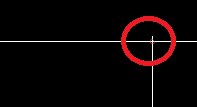
僕自身が引いた中心線の左側は、
”39.61”になりました。
同じように右側の部分をはかってみます。
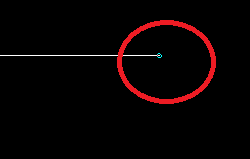
結果はどのようになったでしょうか。
直線の長さは適当にひいて、
真剣に中心を探しました。
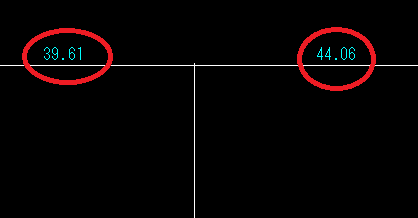
2.225のずれが出ました。
中心らへんはとれますが、
しっかりととることが出来ませんでした。
今回は直線でしたが、
これが面取した図面などであれば
もっと難しくなると思います。

直線の中心線の出し方
ここからはJW-CADの中心線を使って
直線の中心を出していきます。
今回は上で使った線を使って中心を
出していきます。

左側の中心線をクリックします。
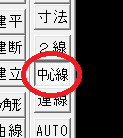
中心を出したい直線の端を
右クリック1回押します。
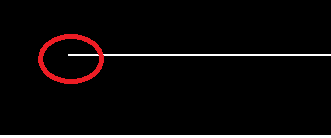
もう片方のはじっこを
右クリック1回押します。
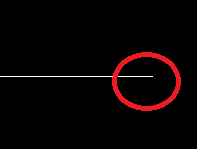
直線のどこでもいいので左クリックを1回押します。
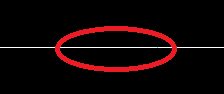
左クリックすると、
自動で赤線が表示されます。
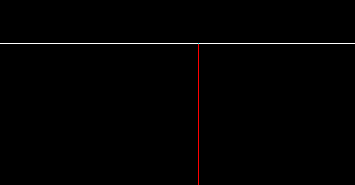
好きな長さで左クリックを
1回押して確定します。
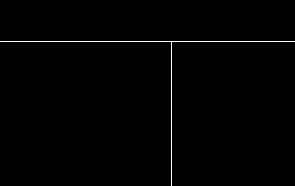
中心が取れているか寸法を測ってみます。
寸法をクリックします。
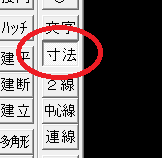
上のところから寸法値をクリックします。

先ほど同様に、端と中心線を
クリックして片方ずつ
寸法を表示させます。
その結果が下の画像になります。
41.83と41.83になります。
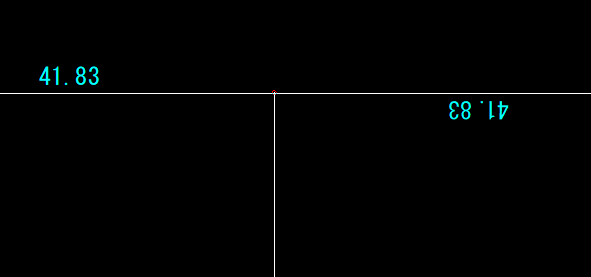
しっかりと中心線をとることが出来ました。
中心線の寸法指定
先ほどと同じ直線を使用する為、
直線の引き方は割愛します。
中心線をクリックします。
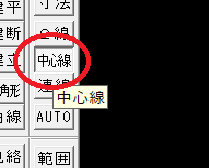
上の中心線寸法にマウスを移動します。
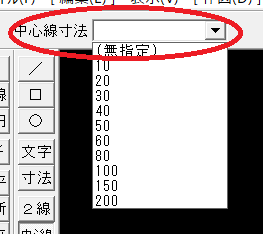
今回は100mmにします。
10センチになります。
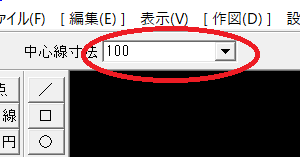
中心を出したい直線の端を
右クリックします。
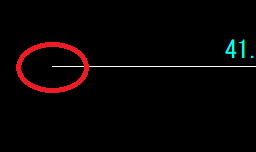
もう片方の端も右クリックします。
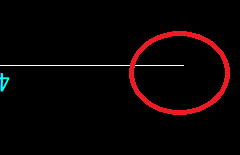
上の右クリックをすると
自動的に赤線が表示されます。
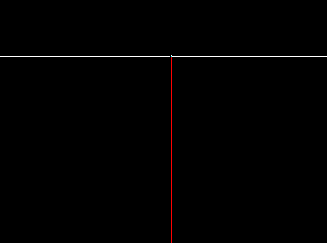
左クリックを1回押して確定します。
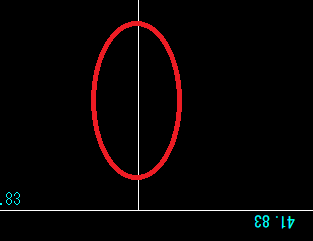
100mmに長さがなっているか確認をします。
寸法をクリックします。
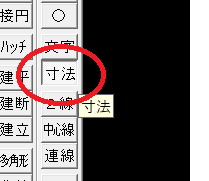
寸法のはかり方は
上記で説明していますので省きます。
下の画像が寸法になります。
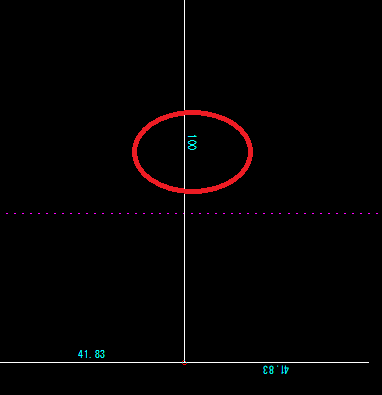
ここまでで中心から中心線の寸法指定の
説明が完了です。
四角の中心線の出し方
ここからは、
四角の中心線の出し方を紹介します。
まず、四角を書きます。
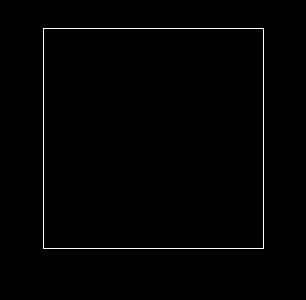
中心線をクリックします。
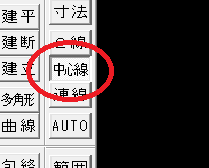
底辺の線の中心をだしますので
左側の線を左クリックします。
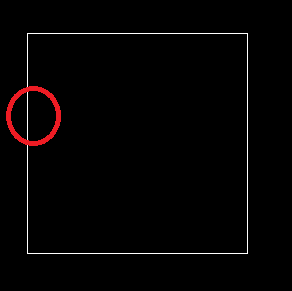
右側を左クリックします。
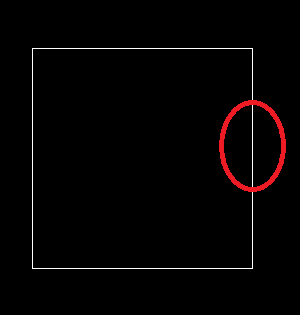
中心を出したい底辺の線を
左クリックします。
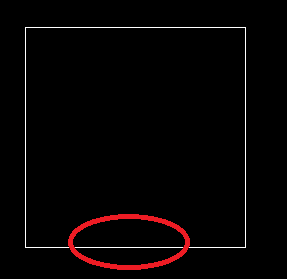
赤線が自動的に表示されます。
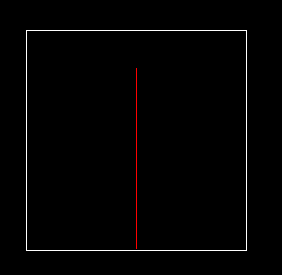
左クリックを押して、確定させます。
確定すると白の線になります。
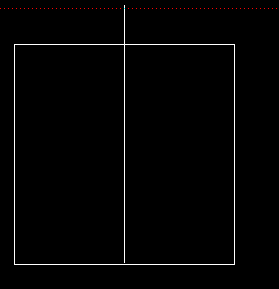
寸法を測るとしっかりと中心が
取れているのがわかります。
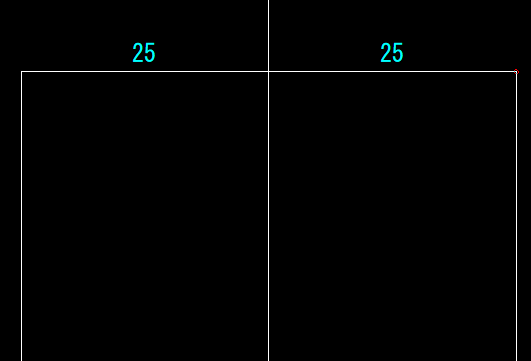
ここまでが四角の中心線の出し方に
なります。
まとめ
今回は、直線と四角の中心線の出し方を
紹介しました。
中心がわかることで、
革のずれなどが少なくなりますし
貼り付けなどをするときに
わかりやすくなります。
ぜひ試してみてください。

関連ページ
レザークラフト型紙 JW-CAD(インストール編)
レザークラフト型紙 JW-CAD(初期設定)
レザークラフト型紙 JW-CAD(直線の書き方・ツール設定)
レザークラフト型紙 JW-CAD(四角の使い方)
レザークラフト型紙 JW-CAD(寸法)
レザークラフト型紙 JW-CAD(面取)
レザークラフト型紙 JW-CAD(中心線)
レザークラフト型紙 JW-CAD(複線)
レザークラフト型紙 JW-CAD(分割)









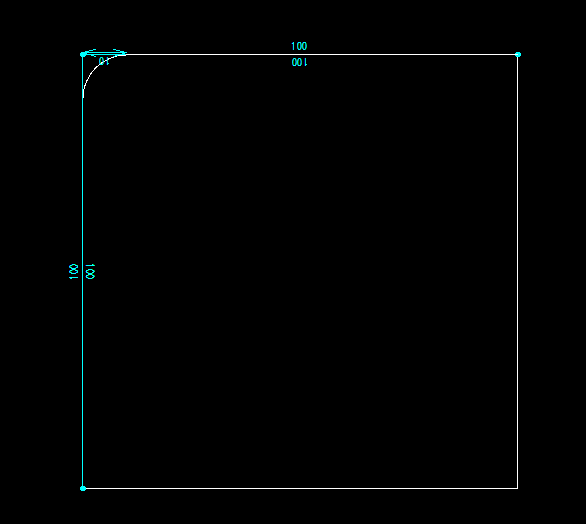
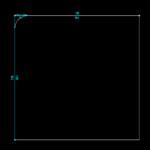
コメント